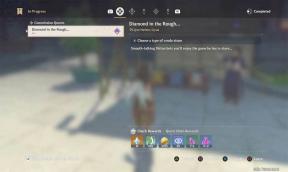Metode Mudah Untuk Melakukan Root ZTE Blade V10 Menggunakan Magisk [Tidak perlu TWRP]
Rooting Smartphone / / August 05, 2021
Jika Anda adalah pengguna atau pengembang Android yang rajin, Anda mungkin harus tahu tentang Rooting smartphone Android. ZTE Blade V10 adalah perangkat Android yang menggunakan chipset SoC MediaTek Helio P70 dan dapat di-root menggunakan panduan ini. Kita sudah tahu bahwa OS Android Google sangat dapat disesuaikan dan mudah digunakan berdasarkan Linux. Di sini, di panduan ini, kami akan memberi Anda metode mudah untuk me-root ZTE Blade V10 menggunakan Magisk tanpa TWRP.
Berbicara soal spesifikasinya, ZTE Blade V10 memiliki fitur layar IPS LCD 6,3 inci dengan resolusi layar 1080 x 2280 Pixel. Ini didukung oleh MediaTek Helio P70, Prosesor 64-bit ditambah dengan 3 / 4GB RAM. Ponsel ini mengemas memori internal 32 / 64GB dengan dukungan penyimpanan yang dapat diupgrade 128GB melalui kartu microSD. Kamera pada ZTE Blade V10 hadir dengan kamera belakang Dual 16MP + 5MP dengan LED dual-tone flash dan kamera depan 32MP untuk selfie. Ini didukung oleh baterai Lithium-Polymer 3200 mAh Non-Removable. ZTE Blade V10 juga memiliki sensor sidik jari di bagian belakang.
Jika Anda menggunakan handset ZTE Blade V10 atau berencana untuk membelinya dan ingin mengaktifkan akses root, Anda harus mengikuti panduan ini sepenuhnya. Di sini kami telah membagikan tautan unduhan Stock ROM ZTE Blade V10, semua prasyarat, dan proses rooting lengkap melalui Magisk. Dengan me-rooting ZTE Blade V10 Anda, Anda akan dapat mengubah tema, menghapus instalan bloatware, meningkatkan masa pakai baterai, mengakses aplikasi yang di-rooting, dll. Selain itu, pengguna perangkat yang di-rooting dapat mengubah file mod melalui direktori root sistem, mengubah visual sistem, ikon, layar kunci, aplikasi sistem hibernasi, dan banyak lagi. Tanpa akses root, Anda tidak dapat mengedit atau menghapus file sistem atau aplikasi pada sebagian besar firmware ZTE Blade V10 Anda.
![Metode Mudah Untuk Melakukan Root ZTE Blade V10 Menggunakan Magisk [Tidak perlu TWRP]](/f/e903a6f520aaaf7b7028c84d82638bf4.gif)
Daftar Isi
- 1 Rooting Smartphone dan Keuntungannya
-
2 Langkah-langkah untuk melakukan Root ZTE Blade V10 menggunakan Magisk
- 2.1 Prasyarat:
- 2.2 Unduh Tautan:
- 3 Langkah-langkah untuk Mengekstrak dan Menambal Boot.image melalui Magisk
-
4 Langkah-langkah untuk Menginstal Gambar Boot yang Ditambal pada ZTE Blade V10 mana pun
- 4.1 Langkah-langkah untuk Memverifikasi Perangkat Tanpa Root:
Rooting Smartphone dan Keuntungannya
Seperti yang telah kami sebutkan di atas bahwa Rooting untuk Android berarti sangat mirip dengan jailbreaking perangkat untuk mendapatkan akses ke direktori root sistem Android Anda. Ini akan memberi Anda akses pengguna super sebagai administrator untuk menggunakan perangkat Anda melalui subsistem Android dan aplikasi sistem secara bebas.
Meskipun terkadang rooting yang tidak tepat dapat merusak ZTE Blade V10 Anda atau membatalkan garansi perangkat Anda juga (jika berlaku). Tetapi itu akan memberi Anda akses ekstra untuk mengubah atau mengedit pengaturan sistem, tema, ikon, menginstal file mod lain, dll.
Mari kita lihat keuntungan rooting.
- Anda bisa mendapatkan akses ke semua file di direktori root ZTE Blade V10 Anda.
- Tingkatkan kinerja perangkat Anda dengan melakukan overclocking.
- Dengan rooting Anda dapat meningkatkan masa pakai baterai dengan perangkat underclocking.
- Hapus instalan Bloatware di ZTE Blade V10.
- Anda dapat memblokir Iklan di aplikasi apa pun.
- Dengan Rooting perangkat ZTE Blade V10, Anda dapat Melihat, Mengedit, atau Menghapus file sistem apa pun di dalam direktori root.
- Pasang modul Xposed Framework dan Xposed.
OEM ponsel cerdas tidak menyediakan akses root dengan Stock ROM secara default karena beberapa batasan dan alasan keamanan. Proses root Magisk tidak memerlukan Pemulihan Kustom untuk mem-flash apa pun. Namun jika seandainya, perangkat Anda rusak atau Anda menghadapi bug perangkat lunak, Anda juga dapat membatalkan root ZTE Blade V10.
Tolong dicatat:
- Anda tidak akan bisa mendapatkan pembaruan OTA resmi secara otomatis setelah menginstal Root.
- Selain itu, perangkat Anda mungkin mudah rusak karena langkah rooting yang tidak tepat.
- Garansi perangkat Anda mungkin batal juga setelah rooting. Sebelum melakukan apa pun, tanyakan kepada produsen perangkat Anda tentang syarat dan ketentuan garansi.
- Pastikan untuk mengambil cadangan lengkap perangkat Anda sebelum melakukan apa pun.
Langkah-langkah untuk melakukan Root ZTE Blade V10 menggunakan Magisk
Sekarang, mari kita lihat langkah-langkah rooting bersama dengan persyaratan dan tautan unduhan. Lihat persyaratan lengkapnya dan unduh semua file yang diperlukan pada awalnya.
Prasyarat:
- Tetap isi baterai perangkat Anda hingga 60% setidaknya untuk proses yang lebih lancar.
- Ambil a cadangan penuh tanpa root data perangkat Anda sebelum melakukan apa pun. Jika dalam kasus, terjadi kesalahan, Anda bisa mendapatkan kembali data Anda.
- PC / Laptop dan kabel USB diperlukan untuk menghubungkan perangkat Anda dengan PC.
- Unduh dan Instal semua file, alat, dan driver yang diperlukan dari tautan di bawah ini.
Unduh Tautan:
- Anda harus mengunduh dan menginstal alat ADB dan Fastboot untuk Windows/MAC.
- Unduh dan pasang Driver USB ZTE | Driver USB MTK | Driver VCOM
- File Stock ROM: Unduh Terbaru Stock ROM ZTE Blade V10
- Unduh dan pasang Alat SP Flash di PC Anda
Peringatan!
Kami di GetDroidTips tidak akan bertanggung jawab atas segala jenis kerusakan yang terjadi pada ponsel Anda saat atau setelah mengikuti panduan ini atau menginstal file firmware. Lakukan dengan resiko ditanggung sendiri.
Langkah-langkah untuk Mengekstrak dan Menambal Boot.image melalui Magisk
- Anggaplah Anda telah mengunduh Stock ROM. Sekarang, ekstrak saja di PC Anda.
- Hubungkan perangkat ZTE Blade V10 Anda melalui kabel USB ke PC dan salin file boot.img hanya dari folder yang diekstrak ke penyimpanan perangkat Anda.
- Buka Manajer Magisk di perangkat Anda. Pilih Install pilihan untuk memilih file.
- Sekarang, ketuk ‘Tambal File Gambar Boot’.

- Buka folder tempat Anda memindahkan file gambar sebelumnya.
- Sekarang, tunggu beberapa detik dan Magisk akan mulai menambal image boot.
- Setelah image booting ditambal, salin file ‘Patched_boot.img’ dari penyimpanan internal dan menggantinya di folder ROM yang sama yang diekstrak pada PC Anda.
Terakhir, Anda harus mengikuti metode kedua untuk mem-flash file image booting yang telah di-patch pada smartphone ZTE Blade V10 Anda.
Langkah-langkah untuk Menginstal Gambar Boot yang Ditambal pada ZTE Blade V10 mana pun
Lihat panduan lengkap yang disebutkan di bawah ini dalam tautan untuk panduan lengkap.
Cara Menginstal Gambar Boot yang Ditambal pada perangkat MediaTekAnda juga dapat mencoba menginstal file image booting yang ditambal melalui metode ADB & Fastboot.
- Kami berasumsi bahwa Anda telah mengunduh alat ADB & Fastboot dari tautan yang diberikan di atas.
- Sekarang, ekstrak alat fastboot ADB, lalu pindahkan image boot yang telah di-patch ke folder yang sama.
- Tahan tombol Shift dan klik kanan pada mouse untuk membuka jendela perintah / PowerShell.
- Selanjutnya, masukkan perintah berikut:
- Flash "patched_boot.img" untuk menginstal Magisk dan root perangkat Android Anda:
fastboot flash boot patched_boot.img
- Untuk perangkat dengan sistem partisi A / B, gunakan perintah berikut:
flash fastboot boot_a patched_boot.img flash fastboot boot_b patched_boot.img
Harap ganti [patched_boot.img] dengan nama file image booting yang Anda unduh diikuti dengan ekstensi .img.
- Flash "patched_boot.img" untuk menginstal Magisk dan root perangkat Android Anda:
- Proses flashing akan dimulai. Setelah selesai, jalankan.
boot ulang fastboot
Langkah-langkah untuk Memverifikasi Perangkat Tanpa Root:
- Unduh Aplikasi Magisk Manager File APK dan instal di perangkat Anda.
- Buka aplikasi dan periksa Status mode.

- Jika Anda melihat semua opsi berwarna hijau, itu berarti Anda telah berhasil melakukan root. Ini juga berarti Anda telah melewati Internet aman demikian juga.
- Itu dia. Nikmati!
Kami berasumsi bahwa panduan ini bermanfaat bagi Anda dan Anda telah berhasil melakukan root pada perangkat ZTE Blade V10 Anda melalui Magisk. Jika Anda menghadapi masalah atau memiliki pertanyaan, beri tahu kami di komentar di bawah.
Saya seorang Penulis Konten Teknologi dan blogger Purna Waktu. Karena saya menyukai Android dan perangkat Google, saya memulai karir saya dalam menulis untuk OS Android dan fitur-fiturnya. Hal ini membuat saya memulai "GetDroidTips". Saya telah menyelesaikan Master of Business Administration di Mangalore University, Karnataka.
![Metode Mudah Untuk Melakukan Root ZTE Blade V10 Menggunakan Magisk [Tidak perlu TWRP]](/uploads/acceptor/source/93/a9de3cd6-c029-40db-ae9a-5af22db16c6e_200x200__1_.png)

![Unduh Google Camera untuk OnePlus Nord N100 [GCam APK]](/f/d1891f1d861bef56b3f96349bdd554c3.jpg?width=288&height=384)